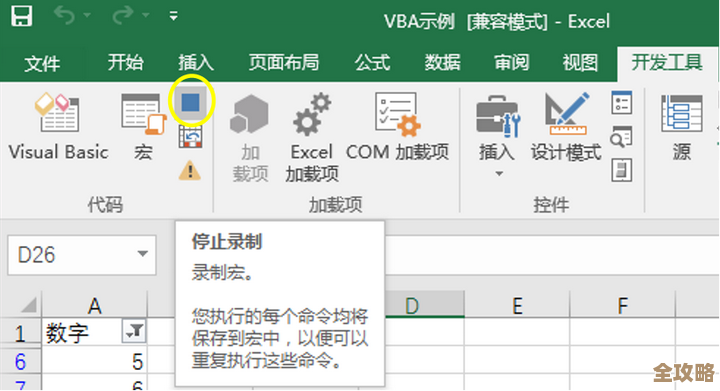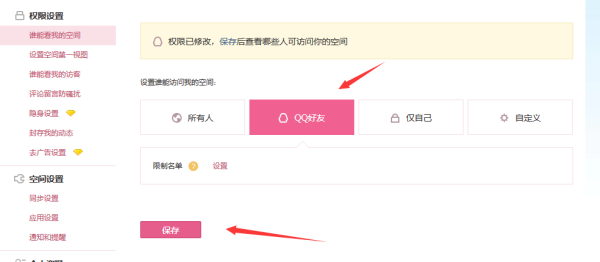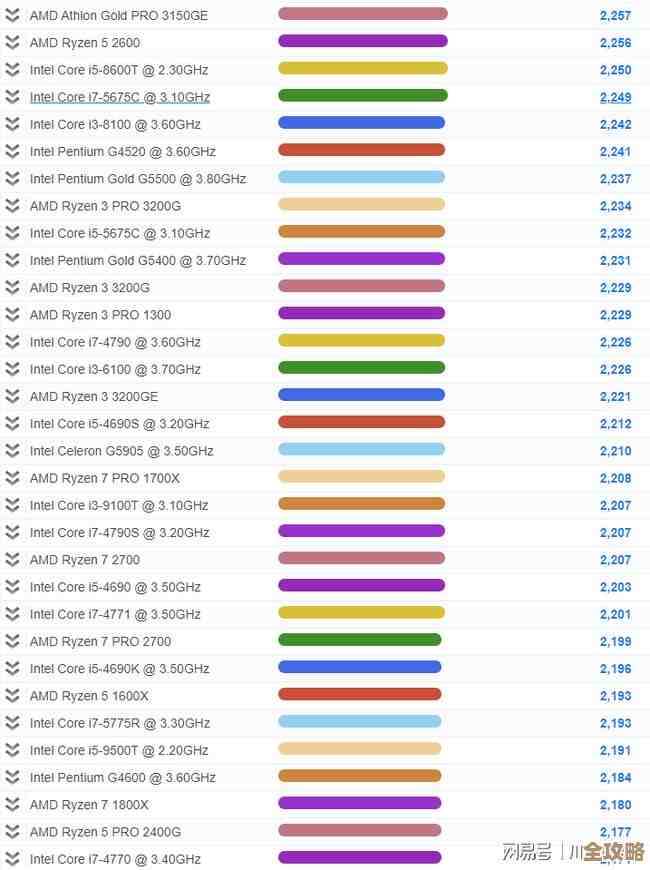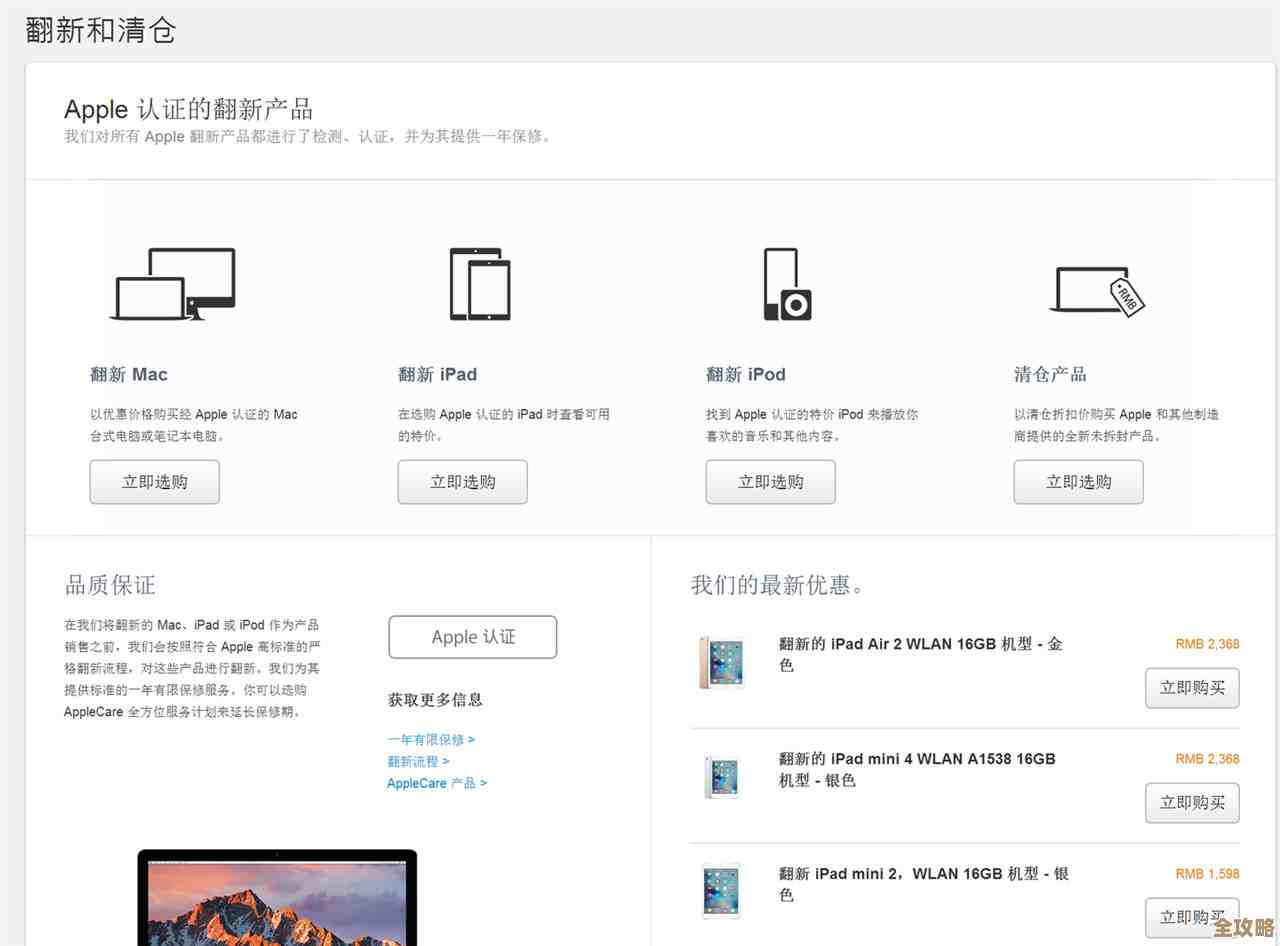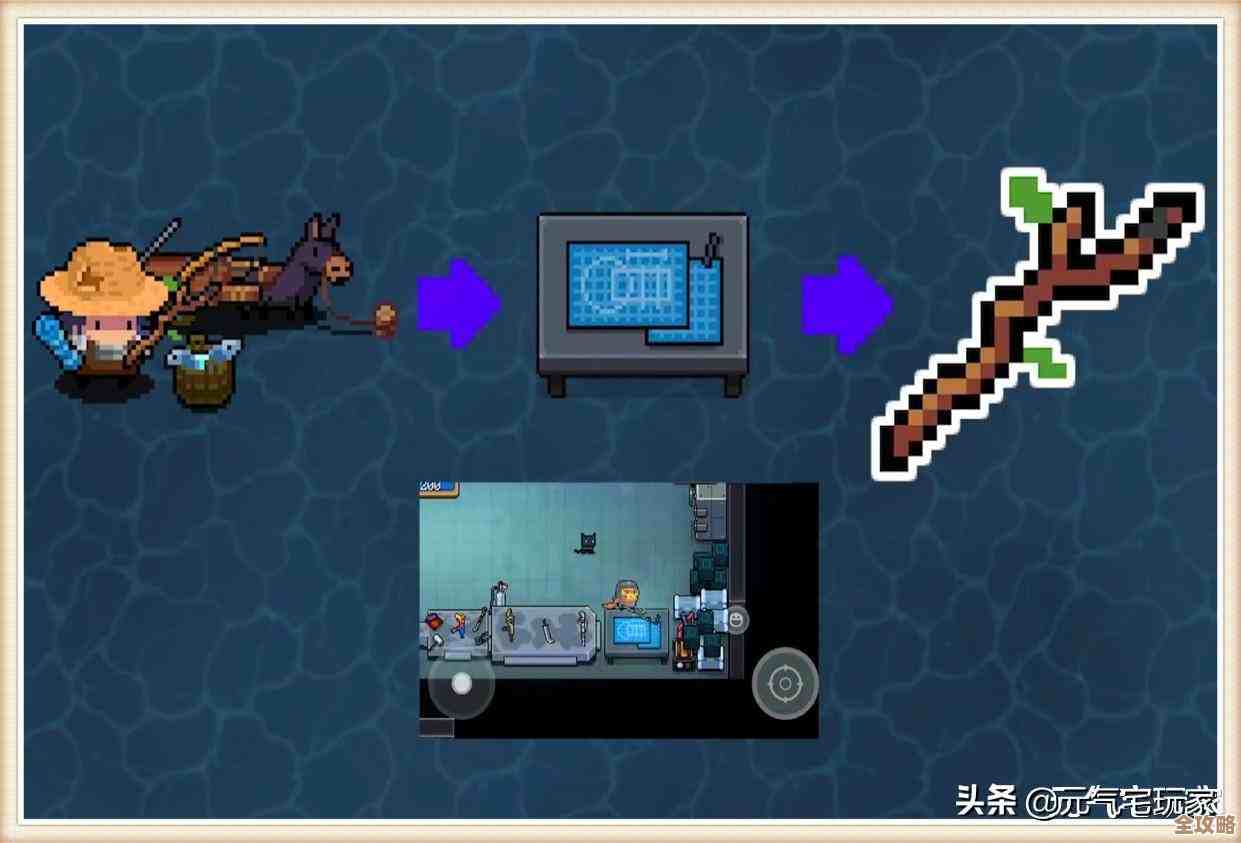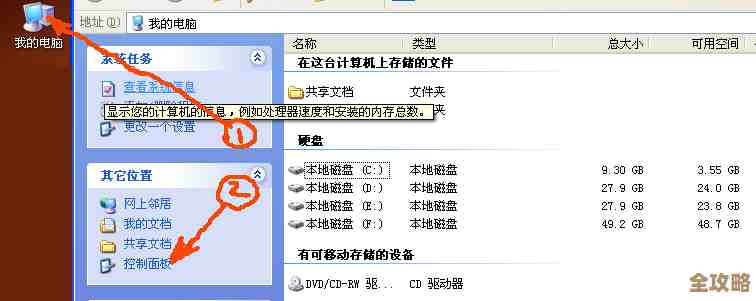优化Win11显示亮度,保护双眼并享受更佳屏幕观看体验
- 问答
- 2025-11-14 18:49:29
- 5
长时间盯着电脑屏幕是现代人的常态,但随之而来的眼睛干涩、疲劳甚至头痛问题也困扰着许多人,这很大程度上与不恰当的屏幕亮度设置有关,屏幕太亮,尤其在昏暗环境中,如同直视一盏灯,非常刺眼;屏幕太暗,则需使劲辨认内容,同样加重眼睛负担,幸运的是,Windows 11提供了一系列内置功能和设置,可以非常方便地帮助我们优化显示效果,让双眼更舒适。
核心基础:手动调整亮度与启用夜间模式
最直接的方法就是调整屏幕亮度,你可以在任务栏最右侧的通知中心,通过拖动亮度滑块来快速调节,直到感觉屏幕光线与环境光和谐相处,看文字不费力也不刺眼,一个简单的判断标准是:屏幕的亮度应该与你周围环境的亮度大致相当。
Win11内置的“夜间模式”是一个护眼利器(此功能灵感来源于第三方软件f.lux,后被微软集成到系统中),它的原理是减少屏幕发出的蓝光量,研究表明,蓝光尤其会在夜间抑制褪黑素的分泌,影响睡眠质量,并且也可能加剧视觉疲劳,开启夜间模式后,屏幕会呈现出温暖的琥珀色色调,显著减轻对眼睛的刺激,你可以通过通知中心快速开启或关闭它,也可以进入“设置”>“系统”>“显示”中进行更细致的安排,你可以设置夜间模式在日落到日出时自动开启,或者自定义一个你习惯的时间段,你还可以通过强度滑块,调整暖色效果的强弱,找到最适合自己的那个“暖度”。
进阶优化:利用HDR和自适应亮度
如果你的电脑显示器支持HDR(高动态范围),正确开启它可以带来更丰富的色彩和更真实的亮度层次,从而提升观看体验,你可以在“设置”>“系统”>“显示”中查找“HDR”选项,开启HDR后,你可能会发现普通桌面和文字显示反而不如以前,这是因为HDR主要是为观看视频和玩游戏优化的,这时,你可以点击进入“HDR”设置,在“SDR内容亮度”滑块进行调整,确保在浏览网页、处理文档时也能获得舒适的亮度,Win11还允许你为HDR内容单独校准显示效果,以获得最佳观感。
另一个实用的功能是“自适应内容亮度”或“通过了解内容亮度设置自动更改亮度”(具体名称可能因硬件而异),这个功能需要你的设备具备相应的光线传感器,开启后,系统会根据周围环境光的明暗,自动调高或调低屏幕亮度,类似于智能手机的做法,这能确保你在从明亮的办公室走到光线较暗的会议室时,屏幕亮度能无缝衔接,无需手动干预,始终提供一个相对舒适的观看环境。
系统级护眼:对比度主题与文本大小
除了调整光线,增强屏幕上内容的可读性同样重要,Windows 11允许你使用高对比度主题,这对于在强光环境下工作或有轻度视觉障碍的用户尤其有帮助,高对比度主题使用更分明的颜色组合(如白字黑底或黄字黑底),让文字和图标边缘更加清晰,减少辨认的难度,你可以在“设置”>“辅助功能”>“对比度主题”中启用并选择喜欢的主题。
如果觉得默认的文字大小看起来费力,可以不必盲目提高整个屏幕的分辨率(那会使图标和文字变得太小),而是直接在“设置”>“辅助功能”>“文本大小”中,通过滑块放大系统全局的文本字体,这个设置会影响标题、菜单、图标标签等大部分系统界面的文字,让你看字更轻松,从而减轻眼部肌肉的调节压力。
良好的使用习惯与外部环境
技术设置只是保护眼睛的一部分,培养良好的使用习惯同样关键,遵循“20-20-20”法则是一个被广泛推荐的方法,即每使用电脑20分钟,就抬头远眺20英尺(约6米)以外的物体,持续20秒,这个简单的动作能让眼部肌肉得到有效的放松,确保你所在的环境光线充足但柔和,避免头顶灯光或窗户的反光直接投射在屏幕上形成眩光,如果环境光难以控制,可以考虑为屏幕安装一个防眩光膜。
优化Win11的显示亮度并非难事,通过结合手动调节、善用夜间模式和自适应功能、调整视觉主题与文本大小,并辅以良好的休息习惯,你可以显著减轻双眼的负担,无论工作还是娱乐,都能享受到更清晰、更舒适、更健康的屏幕观看体验。
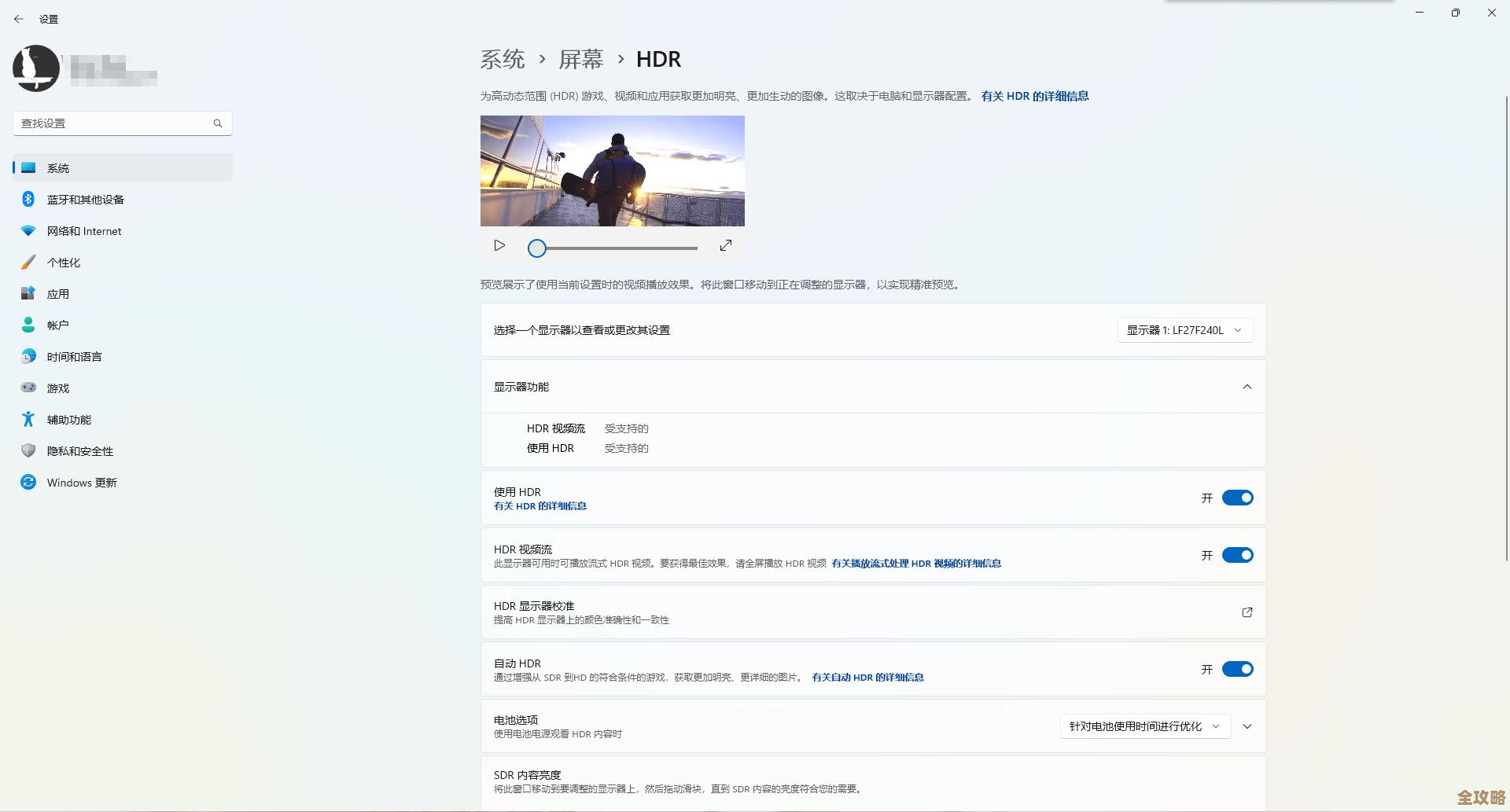
本文由盘雅霜于2025-11-14发表在笙亿网络策划,如有疑问,请联系我们。
本文链接:http://www.haoid.cn/wenda/62271.html